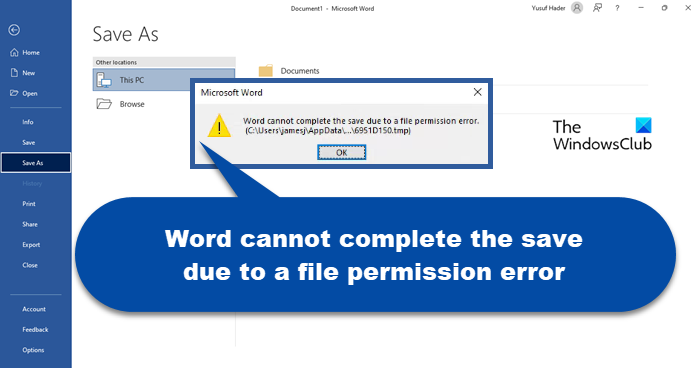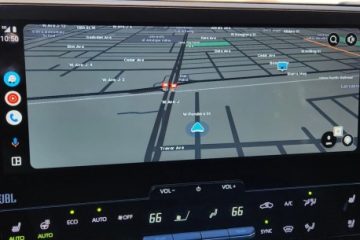ตามที่ผู้ใช้บางคนพยายามบันทึกไฟล์ Word ข้อความแสดงข้อผิดพลาดที่ระบุว่า Word ไม่สามารถทำการบันทึกให้เสร็จสิ้นได้เนื่องจากข้อผิดพลาดในการอนุญาตไฟล์ ปรากฏขึ้น โดยปกติ ปัญหาจะปรากฏขึ้นเมื่อสำเนามาจากแหล่งอื่น ไม่ว่ากรณีใด เรามีวิธีแก้ไขปัญหาให้คุณ ในบทความนี้ เราจะมาดูสิ่งที่คุณต้องทำเพื่อแก้ไขปัญหานี้
อะไรทำให้ Word นี้ไม่สามารถบันทึกให้เสร็จสิ้นได้เนื่องจากข้อผิดพลาดในการอนุญาตไฟล์
มีความขัดแย้งในการตั้งชื่อ ของไฟล์ในคอมพิวเตอร์ของคุณ ตำแหน่งที่คุณพยายามจะบันทึกหรือไฟล์ที่คุณพยายามเข้าถึงไม่มีสิทธิ์ที่เหมาะสมสำหรับบัญชีผู้ใช้ของคุณ เอกสารที่คุณพยายามจะบันทึกได้รับการบันทึกก่อนหน้านี้เป็นแบบอ่านอย่างเดียวหรือเป็น เทมเพลต คุณกำลังพยายามแก้ไขไฟล์จากโฟลเดอร์แชร์บนเครือข่าย ซอฟต์แวร์ป้องกันไวรัสในคอมพิวเตอร์ของคุณกำลังบล็อกการบันทึก
แก้ไข Word ไม่สามารถบันทึกให้เสร็จสิ้นได้เนื่องจากข้อผิดพลาดในการอนุญาตไฟล์
หาก Word ไม่สามารถบันทึกให้เสร็จสมบูรณ์ได้เนื่องจากข้อผิดพลาดในการอนุญาตไฟล์ วิธีแก้ไขเหล่านี้อาจช่วยคุณแก้ไขปัญหาได้
ลองบันทึกลงในไดรฟ์อื่นและใช้ชื่ออื่นเลิกบล็อกไฟล์ เป็นเจ้าของไฟล์ อัปเดต Office ปิดใช้งานโปรแกรมป้องกันไวรัสลองใช้โหมดปลอดภัยซ่อมแซม Microsoft Office
ให้เราพูดถึงรายละเอียดกัน
1] ลองบันทึกลงในไดรฟ์อื่น และด้วยชื่ออื่น
อย่างแรกเลย เราควรลองบันทึกไฟล์ของคุณในตำแหน่งอื่นและใช้ชื่ออื่น ปัญหานี้อาจเกิดขึ้นเนื่องจากความผิดพลาดบางอย่าง
การเปลี่ยนตำแหน่งและชื่อจะช่วยคุณได้ หากไม่ได้ผล ให้ย้ายไปยังแนวทางแก้ไขปัญหาถัดไป
2] เลิกบล็อกไฟล์
หากไฟล์มาจากที่อื่น คอมพิวเตอร์หรือดาวน์โหลดจากอินเทอร์เน็ต เลิกบล็อกไฟล์ก่อนแล้วค่อยดู
3] เป็นเจ้าของไฟล์
เป็นเจ้าของไฟล์ก่อนแล้วจึงแก้ไขและลองบันทึกไฟล์ และดูว่าจะช่วยได้หรือไม่
4] อัปเดต Office
ตามที่ผู้ใช้บางคน ข้อความแสดงข้อผิดพลาดใน คำถามปรากฏขึ้นเนื่องจากข้อบกพร่องและมีการอัปเดตที่จะคอยช่วยเหลือคุณ ดังนั้น คุณควรอัปเดต Office และดูว่าใช้งานได้หรือไม่ คุณสามารถคลิกที่ ไฟล์ > บัญชี > Office Update เมื่ออัปเดตแอปแล้ว ให้ลองบันทึกไฟล์ หวังว่ามันจะช่วยคุณได้
5] ปิดการใช้งานโปรแกรมป้องกันไวรัส
บางครั้ง โปรแกรมป้องกันไวรัสของคุณอาจกลายเป็นสาเหตุของปัญหาแทนที่จะเป็นวิธีแก้ไข มันสามารถหยุดคุณไม่ให้บันทึกไฟล์ที่มาจากผู้เขียนคนอื่นในคอมพิวเตอร์ของคุณ ในกรณีนี้ คุณควรปิดการใช้งานโปรแกรมป้องกันไวรัสของคุณชั่วคราวแล้วจึงบันทึกไฟล์ นั่นน่าจะช่วยคุณได้
6] ลองใช้เซฟโหมด
อาจมีปลั๊กอิน-ในการหยุดคุณไม่ให้บันทึกไฟล์ คุณสามารถลองบันทึกไฟล์ในเซฟโหมดและดูว่าใช้งานได้หรือไม่ ทำตามขั้นตอนเหล่านี้เพื่อเปิดเอกสารของคุณในเซฟโหมด
เปิด เรียกใช้ พิมพ์ “winword/safe“ แล้วกด Enter คลิก ไฟล์ > เปิด และเปิด ไฟล์ที่คุณกำลังทำงานอยู่ ตอนนี้ ให้ลองบันทึกไฟล์นั้น
หากไฟล์นั้นถูกบันทึก แสดงว่ามีปัญหาบางอย่างกับส่วนเสริมที่คุณได้เพิ่มลงใน Word ของคุณ เนื่องจากเราไม่แน่ใจว่าสาเหตุใดทำให้เกิดปัญหา เราจะปิดใช้งานทีละรายการ และหากหลังจากปิดใช้งานโปรแกรมเสริมของ Word แล้ว เอกสารจะได้รับการบันทึกไว้ คุณก็รู้ว่าใครคือผู้กระทำผิด
หากต้องการปิดใช้งานโปรแกรมเสริม ก่อนอื่น ให้ปิด Microsoft Word (Safe Mode) และเปิด Word ปกติ ตอนนี้ ไปที่ตัวเลือก แล้วคลิก Add-in > ไปจากส่วนจัดการ เลือกโปรแกรมเสริมแล้วคลิกลบ
วิธีนี้จะช่วยคุณได้
7] ซ่อมแซม Microsoft Office
บางทีการติดตั้ง Office ของคุณอาจเสียหายและจำเป็นต้องได้รับการซ่อมแซม โชคดีที่ Microsoft ตระหนักดีถึงปัญหาเหล่านี้ นั่นเป็นสาเหตุที่พวกเขาได้รวมตัวเลือกในการซ่อมแซมไฟล์เหล่านั้น ซึ่งเราจะใช้และดูว่าในกรณีนี้ใช้งานได้หรือไม่ ทำตามขั้นตอนที่กำหนดเพื่อทำเช่นเดียวกัน
เปิดการตั้งค่าไปที่แอป > แอปและคุณลักษณะมองหา Office (เวอร์ชันล่าสุด)สำหรับ Windows 11: คลิกที่จุดแนวตั้งสามจุด และเลือกแก้ไข สำหรับ Windows 10: เลือกแอปแล้วคลิกแก้ไข (หรือเปลี่ยนหากมี) เลือก Quick Repair แล้วคลิก Repair
สุดท้าย ให้ทำตามคำแนะนำบนหน้าจอเพื่อทำงานให้เสร็จ หวังว่าจะทำงานได้ดีสำหรับคุณ
คุณจะแก้ไข Word ได้อย่างไรว่าไม่สามารถบันทึกให้เสร็จสิ้นได้เนื่องจากข้อผิดพลาดในการอนุญาตไฟล์
ข้อผิดพลาดมักปรากฏขึ้นเมื่อพยายาม เพื่อบันทึกไฟล์จากผู้เขียนคนอื่นหรือคนที่คุณนำเข้า มีหลายวิธีในการแก้ไขปัญหา วิธีทั่วไปที่ปิดใช้งานโปรแกรมป้องกันไวรัสก่อนที่จะบันทึกไฟล์ เช่นในกรณีนั้น โปรแกรมคิดว่าไฟล์ที่คุณพยายามบันทึกนั้นเป็นอันตราย อย่างไรก็ตาม นี่ไม่ใช่โซลูชันแบบครบวงจร มีวิธีแก้ไขปัญหาอื่น ๆ เช่นกันที่เราได้กล่าวถึงในบทความนี้ คุณควรปฏิบัติตามแนวทางแก้ไขตามลำดับที่กำหนดและดูว่าได้ผลหรือไม่
อ่าน: แก้ไข Word, Excel, PowerPoint เกิดข้อผิดพลาด
สาเหตุ Word ของฉันไม่อนุญาตให้บันทึกเอกสารใช่หรือไม่
หาก Word บล็อกคุณไม่ให้บันทึกเอกสาร คุณสามารถลองใช้วิธีแก้ปัญหาที่กล่าวถึงในบทความนี้เพื่อแก้ไขปัญหา นอกจากนี้ คุณควรลองปิดใช้งานและเปิดใช้งานคุณสมบัติบันทึกอัตโนมัติ และดูว่ามีความแตกต่างกันหรือไม่ หากคุณเห็นข้อความแสดงข้อผิดพลาด ควรใช้ข้อความนั้นเพื่อค้นหาวิธีแก้ไข เนื่องจากทุกรหัสข้อผิดพลาดและข้อความมีความหมายในนั้น
ตรวจสอบด้วย: คุณ ไม่สามารถทำการเปลี่ยนแปลงนี้ได้เนื่องจากการเลือกถูกล็อกข้อผิดพลาดของ Word